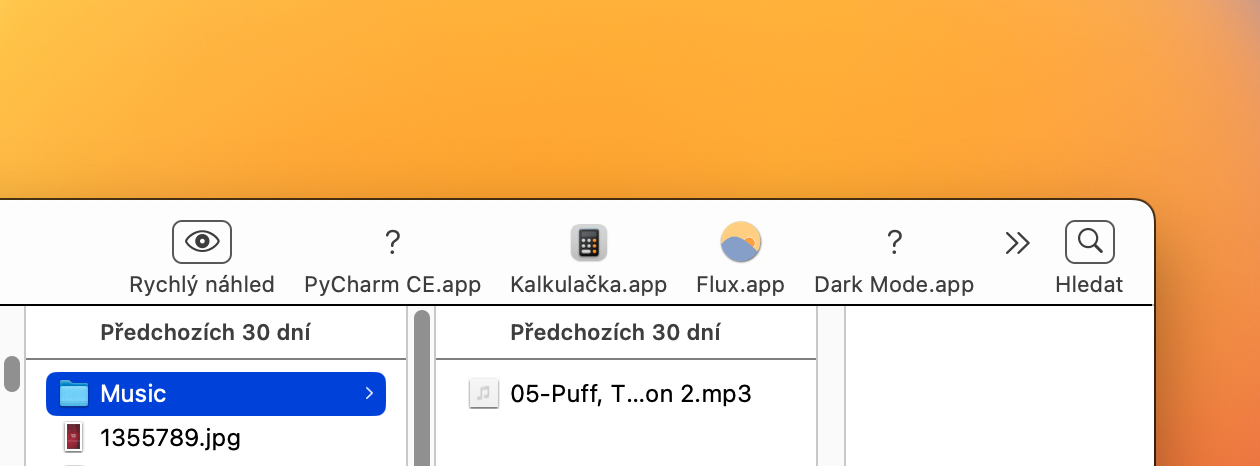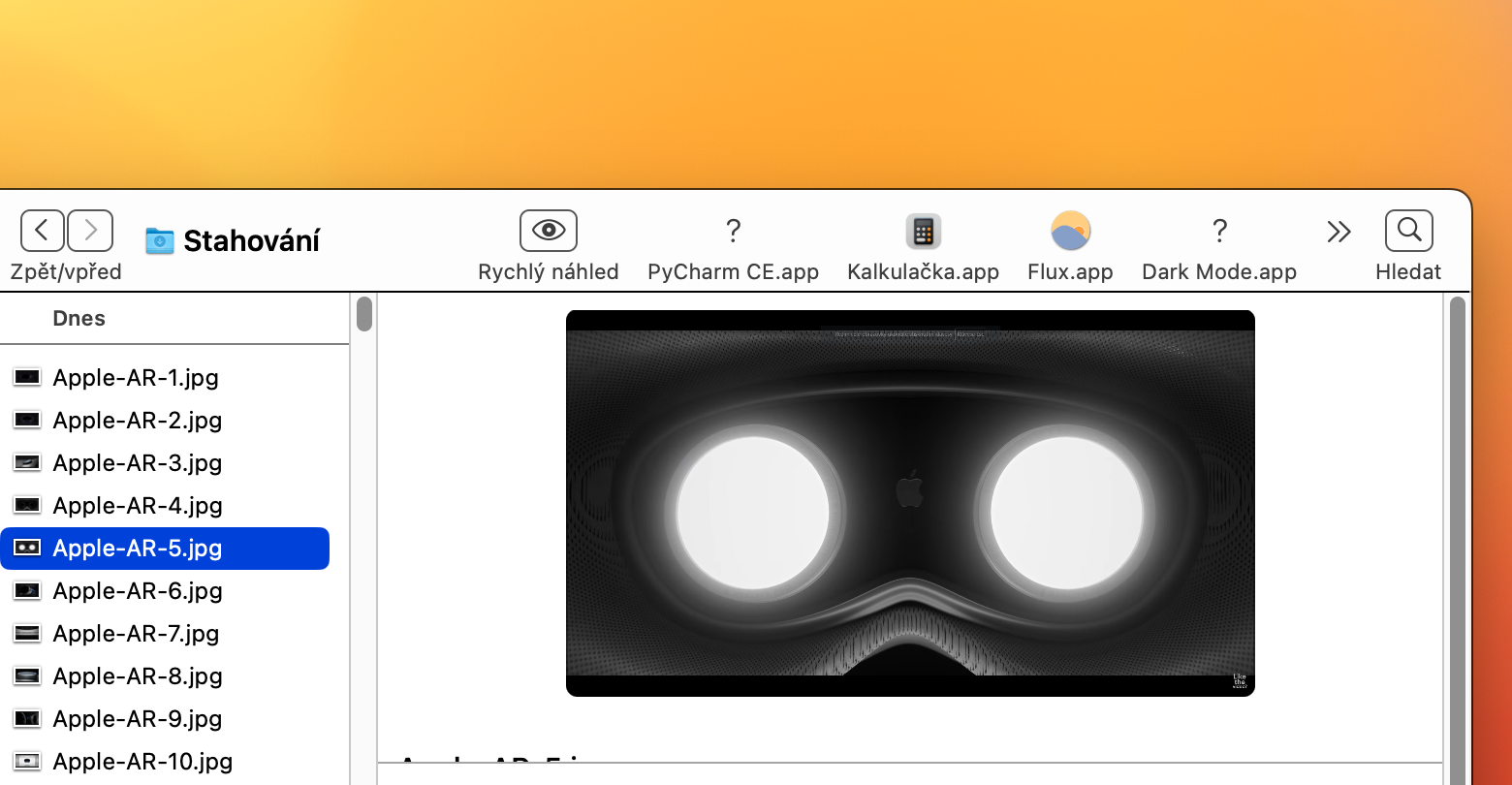Jak používat Rychlý náhled na Macu? Rychlý náhled, známý také jako Quick Look, je nenápadná, ale nesmírně užitečná funkce operačního systému macOS, která vám pomůže s rychlým prohlížením obsahu souborů bez nutnosti jejich otevírání v plnohodnotných aplikacích.
Mohlo by vás zajímat

Překvapivě mnoho uživatelů Maců o ní neví nebo ji nevyužívá, a to je velká škoda, protože dokáže ušetřit čas a zpříjemnit práci s počítačem. V tomto článku se podíváme na to, jak Rychlý náhled na Macu funguje a jak ho efektivně používat.
Základní použití Rychlého náhledu
Otevření Rychlého náhledu
- Myší: Vyberte soubor, který chcete zobrazit, a klikněte na něj pravým tlačítkem. V kontextové nabídce zvolte Rychlý náhled.
- Klávesovou zkratkou: Vyberte soubor a stiskněte mezerník.
- Procházení obsahu: V okně Rychlého náhledu se zobrazí náhled obsahu souboru. V závislosti na typu souboru to může být text, obrázek, video, audio, PDF dokument a mnoho dalšího.
Ovládání Rychlého náhledu
- Šipky vlevo/vpravo: Přejít na předchozí/následující soubor v rámci vybrané složky.
- Cmd + Šipka nahoru/dolů: Přejít na první/poslední soubor v rámci vybrané složky.
- Uzavření Rychlého náhledu: Klikněte na tlačítko křížku v levém horním rohu okna nebo stiskněte klávesu Esc.
Rychlý náhled můžete aplikovat i na více souborů najednou – stačí je vybrat kombinací kliknutí a stisknuté klávesy Cmd a poté stisknout mezerník. S trochou cviku se Rychlý náhled stane vaším nepostradatelným pomocníkem při práci s Macem. Zkuste ho začlenit do svého pracovního procesu a uvidíte, že vám ušetří čas a zpříjemní používání počítače.